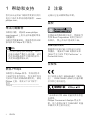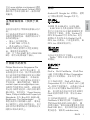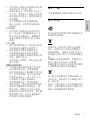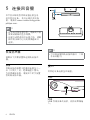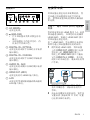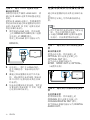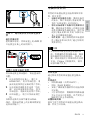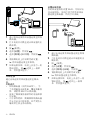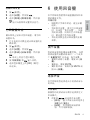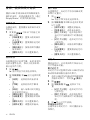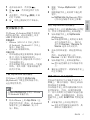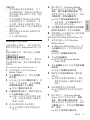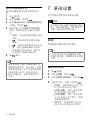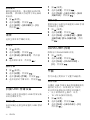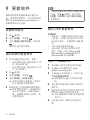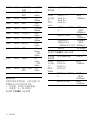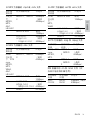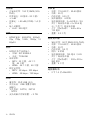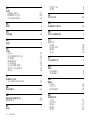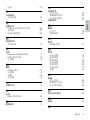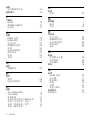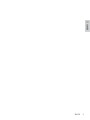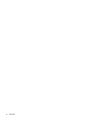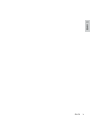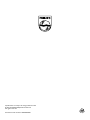CSS5123
Register your product and get support at
www.philips.com/welcome

᳝↦᳝ᆇ⠽䋼ܗ㋴
+D]DUGRXV7R[LF6XEVWDQFH
䚼ӊৡ⿄
1DPHRIWKH3DUWV
䪙
3E/HDG
∲+J
0HUFXU\
䬝&G
&DGPLXP
݁Ӌ䫀
&KURPLXP
⒈㘨㣃
3%%
⒈Ѡ㣃䝮
3%'(˅
'9'ORDGHU
'9'ܝⲦ
+RXVLQJ
3:%V
⬉䏃ᵓ㒘ӊ
$FFHVVRULHV
5HPRWHFRQWURO
FDEOHV
䰘ӊ˄䘹఼ˈ
⬉⑤㒓ˈ䖲㒓˅
%DWWHULHVLQ
5HPRWH&RQWURO
=Q&
䘹఼⬉∴
ƻ˖㸼⼎䆹᳝↦᳝ᆇ⠽䋼䆹䚼ӊ᠔᳝ഛ䋼ᴤ᭭Ёⱘ䞣ഛ6-7ᷛޚ㾘ᅮⱘ䰤䞣㽕∖ҹϟDŽ
O: Indicates that this toxic or hazardous substance contained in all of the homogeneous
materials for this part is below the limit requirement in SJ/T11363 – 2006.
h˖㸼⼎䆹᳝↦᳝ᆇ⠽䋼㟇ᇥ䆹䚼ӊⱘᶤϔഛ䋼ᴤ᭭Ёⱘ䞣䍙ߎ6-7̢ᷛޚ㾘ᅮⱘ䰤䞣㽕∖DŽ
X: Indicates that this toxic or hazardous substance contained in at least one of the
homogeneous materials used for this part is above the limit requirement in SJ/T11363 - 2006.
⦃ֱՓ⫼ᳳ䰤Environmental Protection Use Period
ℸᷛ䆚ᣛᳳ䰤˄कᑈ˅ˈ⬉ᄤֵᙃѻકЁ᳝ⱘ᳝↦᳝ᆇ⠽䋼ܗ㋴ℷᐌՓ⫼ⱘᴵӊϟϡӮথ
⫳⊘さবˈ⫼᠋Փ⫼䆹⬉ᄤֵᙃѻકϡӮᇍ⦃๗䗴៤Ϲ䞡∵ᶧᇍ݊Ҏ䑿ǃ䋶ѻ䗴៤Ϲ䞡ᤳᆇ
ⱘᳳ䰤DŽ
This logo refers to the period ( 10 years ) during which the toxic or hazardous substances or elements
contained in electronic information products will not leak or mutate so that the use of these [substances or
elements] will not result in any severe environmental pollution, any bodily injury or damage to any assets.
ℸᷛ䆚ᣛᳳ䰤˄Ѩᑈ˅ˈ⬉∴Ё᳝ⱘ᳝↦᳝ᆇ⠽䋼ܗ㋴ℷᐌՓ⫼ⱘᴵӊϟϡӮথ⫳⊘さ
বˈ⫼᠋Փ⫼䆹⬉∴ѻકϡӮᇍ⦃๗䗴៤Ϲ䞡∵ᶧᇍ݊Ҏ䑿ǃ䋶ѻ䗴៤Ϲ䞡ᤳᆇⱘᳳ䰤DŽ
This logo refers to the period ( 5 years ) during which the toxic or hazardous substances or elements
contained in the battery will not leak or mutate so that the use of these [substances or elements] will not
result in any severe environmental pollution, any bodily injury or damage to any assets.
⦃ֱՓ⫼ᳳ䰤Environmental Protection Use Period
⬉∴ᷛ䆚Battery labeling logo
6XEZRRIHU
䍙䞡Ԣ䷇ㆅ
/RXGVSHDNHUV
ুऩܗ
10
OOO O O O
XOO O O O
XOOO OO
XOO O O O
XOOO OO
XOO O O O
OOO O O O

1
简体中文
ZH-CN
目录
1 帮助和支持 2
常见问题解答 2
联系Philips 2
2 注意 2
版权 2
合规性 2
主电源保险丝(仅限于英国) 3
开放源代码软件 3
商标 3
3 重要信息 4
安全 4
爱护产品 5
爱护环境 5
4 您的回音璧 6
主装置 6
遥控器 6
5 连接回音璧 8
低音扬声器 8
接口 8
连接至电视 9
连接电视或其他设备的音频 10
电脑和互联网 11
为回音璧命名 13
6 使用回音璧 13
调节音量 13
选择声音 13
USB存储设备 14
音频、视频和照片选项 16
使用智能手机 17
通过SimplyShare共享媒体文件18
EasyLink 21
7 更改设置 22
画面 22
声音 23
语言 24
扫描USB存储设备 24
DLNADMR控制 24
节能 24
应用出厂设置 25
8 更新软件 26
检查软件版本 26
通过互联网更新软件 26
通过USB更新软件 26
9 产品规格 27
10故障种类和处理方法 31
11索引 33

2 ZH-CN
1 帮助和支持
您可以在此网站下载软件更新并找到
有关产品许多常见问题的解答:www.
philips.com。
常见问题解答
如果有问题,请参阅www.philips.
com/support上有关此回音璧的常见
问题解答。
如果仍然需要帮助,请联系您所在国
家/地区的Philips客户服务。
警告
• 不得自行修理您的回音璧。否则
可能会造成严重的人身伤害,或对
您的回音璧造成不可挽回的损坏,
并使回音璧保修无效。
联系Philips
如果您与Philips联系,将询问您本
产品的型号和序列号。型号和序列号
可以在产品的背面或底部找到。致电
Philips之前,请先记下以下数字:
型号__________________________
序列号___________________________
2 注意
这部分包含法律和商标声明。
版权
本商品采用版权保护技术,受美国专
利和RoviCorporation的其它知识产
权保护。禁止反向工程或反汇编。
英国的版权规定
需要得到同意才能对材料进行录制
和播放。请参阅1956的版权法和
1958年至1972年的Performer’s
ProtectionActs。
合规性
本产品符合指令2006/95/EC(低电
压)、2004/108/EC(EMC)的基本要
求及其它相关规定。
*无线和以太网LAN功能仅授权供室
内使用。
PhilipsConsumerLifestyle特此声
明,本产品符合指令1999/5/EC的基
本要求及其它相关规定。

3
简体中文
ZH-CN
可从www.philips.com/support提供
的PortableDocumentFormat(PDF)
版本用户手册中获取EC一致性声明
的副本。
主电源保险丝(仅限于英
国)
本信息仅适用于带英国电源插头的产
品。
本产品适合使用经许可的模制插头。
如果您更换保险丝,请使用符合以下
条件的保险丝:
• 插头上显示额定值,
• 获BS1362认可以及
• 具有ASTA认可标志。
如果您不确定使用什么类型的保险
丝,请联系您的经销商。
注意:为了符合EMC指令(2004/108/
EC),请勿从电源线拔下插头。
开放源代码软件
PhilipsElectronicsSingaporePte
Ltd特此承诺,若用户有此要求,并
出具相应的许可证,我们将向其提供
本产品中所用的受版权保护的开源软
件包的全部源代码副本。本承诺自
任何人购买本产品并收到此信息后三
年内有效。要获得源代码,请联系
contact[email protected]。
如果您不想使用电子邮件,或者在寄
到此电子邮件地址后一周内没有收到
确认回执,请写信至“OpenSource
Team,PhilipsIntellectualProperty&
Standards,P.O.Box220,5600AE
Eindhoven,TheNetherlands”。如
果您没有及时收到确认函件,请发送
电子邮件到上述电子邮件地址。本产
品中所用开源软件的许可和回执正文
随附在单独的册页上。
商标
Android是GoogleInc.的商标,使用
这个商标需获得Google的许可。
在美国第5,956,674、5,974,380
、6,487,535号及其他美国专利和
其它已注册及正在申请的美国和世界
专利许可下制造。DTS、Symbol及
DTS和Symbol均为DTS,Inc.的注
册商标并且DTS2.0+DigitalOut是
DTS,Inc.的商标。产品包括软件。 ©
DTS,Inc.保留所有权利。
在杜比实验室许可下制造。
“Dolby”和双D符号是杜比实验室
的商标。
DivX 、DivXCertified 、DivXPlus
HD及相关徽标是RoviCorporation
或其子公司的商标,并在许可下使
用。
关于DIVX视频:DivX
是由Rovi
Corporation的子公司DivX,LLC创建
的一种数字视频格式。这是通过DivX
官方认证的可播放DivX视频的设
备。有关更多信息以及将文件转换为
DivX视频的软件工具,请访问divx.
com。
关于DIVX随选视频:这款DivX
Certified
设备必须注册,才能播放付
费的DivX随选视频(VOD)影片。要
获得注册码,请在设备设置菜单中找到
DivXVOD部分。有关如何完成注册的
更多信息,请转到vod.divx.com。

4 ZH-CN
HDMI、HDMI徽标和高清多媒体接口
是HDMIlicensingLLC在美国及其他
国家或地区的商标或注册商标。
Wi-FiCERTIFIED徽标是Wi-Fi
Alliance的认证标记。
DLNA 、DLNA徽标和DLNA
CERTIFIED
是DigitalLiving
NetworkAlliance的商标、服务标志
或认证标志。
3 重要信息
在使用回音璧之前,请阅读并理解所
有说明。因未遵守说明而造成的损坏
不在保修范围内。
安全
小心触电或发生火灾!
• 切勿让本产品及附件与雨或水接
触。切勿将液体容器(如花瓶)
置于产品旁边。如果有液体溅到
本产品表面或内部,请立即断开
其电源。请与Philips客户服务中
心联系,对产品进行检查后再行
使用。
• 切勿将本产品和附件放置在靠近明
火或其它热源的地方,包括阳光
直射处。
• 切勿将物体插入本产品的通风槽或
其它开口。
• 将电源插头或设备耦合器用作断
电设备时,该断电设备应可以随
时使用。
• 在雷电天气之前,应断开本产品
的电源。
• 断开电源线时,应始终握住插头,
而不能拉电缆。
小心短路或起火!
• 在将本产品连接到电源插座上之
前,请确保电源电压与产品背面或
底部印刷的电压值相匹配。如果
电压不同,切勿将产品连接到电源
插座上。
小心受伤或损坏本回音璧!
• 对于壁挂式产品,只能使用随附
的挂架。将挂架固定到可承受
本产品和挂架总重量的墙壁上。
KoninklijkePhilipsElectronicsN.V.
对由于安装不当而造成的事故、人
身伤害或损失不负任何责任。

5
简体中文
ZH-CN
• 切勿将本产品或任何物体放在电源
线或其它电子设备上面。
• 如果在低于5°C的温度下运送了
本产品,请先拆开产品的包装并等
待其温度达到室温,再将其连接至
电源插座。
• 本产品的部件可能由玻璃制造。
请小心处理,以免受到伤害或造
成损坏。
小心过热!
• 切勿将本产品安装在封闭的空间
内。务必在产品周围留出至少4
英寸的空间以便通风。确保窗帘
或其它物体不会遮挡产品上的通
风槽。
小心污染!
• 请勿混合使用电池(旧电池与新电
池或碳电池与碱性电池等等)。
• 电池安装不正确会有爆炸危险。
只能用相同或相当的型号更换。
• 如果电池电量耗尽或遥控器长时间
不用,请取下电池。
• 电池含有化学物质,因此应适当地
进行处理。
吞咽电池的危险!
• 产品/遥控器可能或可能不包含纽
扣式/按钮式电池,容易被吞咽。
始终将电池放在儿童接触不到的地
方!如不慎吞咽,电池可能导致
严重受伤或死亡。摄入后2小时
内可能发生严重的内部烧伤。
• 如不慎吞咽电池,请立即就医。
• 更换电池时,请务必将所有新旧电
池放在儿童接触不到的地方。更
换电池后,确保电池仓完全紧闭。
• 如果电池仓无法完全紧闭,请不要
继续使用产品。放在儿童接触不
到的地方并联系制造商。
爱护产品
只能用微细纤维清洁布清洁本产品。
爱护环境
本产品采用可回收利用的高性能材料
和组件制造而成。
如果产品上贴有带叉的轮式垃圾桶
符号,则表示此产品符合欧盟指令
2002/96/EC。请熟悉当地针对电子
和电器产品制订的分门别类的收集机
制。
请遵循当地的规章制度,不要将旧产
品与一般的生活垃圾一同弃置。
正确弃置旧产品有助于避免对环境和
人类健康造成潜在的负面影响。
本产品包含欧盟指令2006/66/EC涉
及的电池,该电池不可与普通生活垃
圾一起处理。
请自行了解当地关于分类收集电池的
规定,正确弃置电池有助于避免对环
境和人类健康造成负面影响。

6 ZH-CN
4 您的回音璧
感谢您的惠顾,欢迎光临Philips!为
了您能充分享受Philips提供的支持,
请在www.philips.com/welcome注册
您的回音璧。
主装置
a 待机指示灯
当回音璧处于待机状态时,待机指
示灯变成红色。
b 来源指示灯/音量指示灯
选中来源时,来源指示灯会亮起。
更改音量时,音量指示灯会亮起,
指示音量级别。
• ARC:选择“HDMIARC”作
为输入源时指示灯会亮起。
• OPTICAL:选择“光纤”作为
输入源时指示灯会亮起。
• AUX:选择AUX作为输入源
时指示灯会亮起。
• COAXIAL:选择“同轴”作为
输入源时指示灯会亮起。
c 声音模式指示灯/音量指示灯
在使用环绕音效播放音频源时,声
音模式指示灯会亮起。
更改音量时,音量指示灯会亮起,
指示音量级别。
• DTS:播放DTS音频时指示
灯会亮起。
1 2 3
• DOLBYD:播放杜比音频时
指示灯会亮起。
• V.SURR:选择虚拟环绕声时
指示灯会亮起。
遥控器

7
简体中文
ZH-CN
a (待机-开机)
• 打开回音璧或将其切换至待机
模式。当回音璧处于待机状态
时,待机指示灯变成红色。
• 在启用EasyLink后,按住至少
三秒钟,所有已连接的HDMI
CEC兼容设备都将切换为待机
状态。
b USB
切换到USB存储设备。
c (主页)
访问主菜单。
d
播放视频时选择音频语言。
e 导航按钮( / / / )
导航菜单。
f
确认输入或选择。
g
在播放USB存储设备或电脑(通
过DLNA)中的多媒体文件时访问
更多播放选项。
h +/-(音量)
增大或减小音量。
i (播放)
开始或继续播放。
j (暂停)
暂停播放。
k / (快退/快进)
向后或向前搜索。
l
放大视频场景或画面。
m +/-
增大或减小高音。
n +/-
增大或减小低音。
o
在声音模式之间切换。
p
在立体声和虚拟环绕音效之间切
换。
q
选择视频的字幕语言。
r / (上一频道/下一频道)
跳至上一或下一曲目、章节或文
件。
s (停止)
停止播放。
t (静音)
静音或恢复音量。
u -
返回上一个菜单屏幕。
v
显示有关当前图片、音频或视频
的信息。
w AUDIOSOURCE(音频源)
• AUX:将音频来源切换至AUX
连接。
• :将音频来源切换至同轴
连接。
• :将音频来源切换至光纤连
接。通过HDMIARC连接将
回音壁连接到电视后,按两次
可切换至HDMIARC源。
EasyLink控件
有了Easylink,您可以使用回音璧遥
控器上的待机按钮控制回音璧、电视
和所连接的设备。
• (待机-开机):按住以将您的回音
璧、电视和所连接的设备切换至待
机模式。

8 ZH-CN
5 连接回音璧
本节旨在帮助您将回音璧连接至电
视及其他设备。有关全面的互动指
南,请参阅www.connectivityguide.
philips.com.
注
• 有关标识和电源功率,请参阅产品
背面或底部的型号铭牌。
• 在建立或更改任何连接之前,请确
保所有设备均已与电源插座断开
连接。
低音扬声器
按照以下步骤放置和连接低音扬声
器。
放置
将低音扬声器置于距离回音璧至少一
米(三英尺)远,距离墙壁十厘米。
为获得最佳效果,请按如下所示放置
您的低音扬声器。
注
• 打开回音璧和低音扬声器时,二者
会自动配对。
接口
将其他设备连接至回音璧。
左侧
USB
USB存储设备的音频、视频或图像输
入。
1

9
简体中文
ZH-CN
背面插口
a ACMAINS~
连接至电源。
b (待机-开机)
• 打开回音璧或将其切换至待机
模式。
• 当回音璧处于待机状态时,待
机指示灯变成红色。
c DIGITALIN-OPTICAL
连接至电视或数字设备的光学音频
输出插孔。
d DIGITALIN-COAXIAL
连接至电视或数字设备的同轴音频
输出插孔。
e AUDIOIN-AUX
连接至电视或模拟设备的模拟音频
输出插孔。
f HDMIOUT(ARC)
连接至电视的HDMI输入插孔。
g LAN
连接至宽带调制解调器或路由器的
LAN输入插孔。
AC MAINS~
1 3 4
AUDIO IN
HDMI OUT (ARC) LAN
COAXIALOPTICAL
DIGITAL IN
AUX
LR
5 762
连接至电视
将回音璧连接至电视来观看视频。您
可以通过回音璧收听电视节目的音
频。使用回音璧和电视提供的最佳品
质连接。
方案1:通过HDMI(ARC)连接至
电视
您的回音璧支持HDMI版本1.4-音频
回传通道(ARC)。如果您的电视兼容
HDMIARC,请通过HDMIARC接口
将回音璧连接至电视。
有了HDMIARC,您无需其他音频线
缆即可通过回音璧播放电视的音频。
1 使用高速HDMI线缆,将回音璧
上的HDMIOUT(ARC)接口连接
至电视上的HDMIARC接口。
电视上的HDMIARC接口可能标
记为HDMIIN或HDMI。有关电
视接口的详细信息,请参阅电视用
户手册。
2 在电视上,请打开HDMI-CEC。
有关详细信息,请参阅电视用户
手册。
3 如未自动播放电视的音频,请手动
设置音频
(请参见第11页的'设置
已连接设备的音频')。
TV

10 ZH-CN
方案2:通过HDMI连接至电视
最佳品质视频
如果您的电视不兼容HDMIARC,请
通过标准HDMI连接将回音璧连接至
电视。
使用标准HDMI连接时,您需要使用
其他音频线缆通过回音璧播放电视的
音频(请参见第10页的'连接电视或
其他设备的音频')。
1 使用高速HDMI线缆,将回音璧
上的HDMIOUT(ARC)接口连接
至电视上的HDMI接口。
电视上的HDMI接口可能标记为
HDMIIN。
2 在电视上,请打开HDMI-CEC。
有关详细信息,请参阅电视用户
手册。
3 要通过回音璧播放电视节目的音
频,请连接其他音频线缆(请参见
第10页的'连接电视或其他设备
的音频')。
4 如未自动播放电视的音频,请手动
设置音频(请参见第11页的'设置
已连接设备的音频')。
TV
连接电视或其他设备的音频
通过回音璧播放电视或其他设备的音
频。
使用其他设备上可用的最佳品质连
接。
注
• 用户手册中的音频连接仅为建议连
接。您也可使用其他连接。
• 当通过HDMIARC连接回音璧和
电视时,则无需使用音频连接。
方案1:通过数字光纤线缆连接音
频
最佳质量视频
使用光纤电缆,将回音璧上的
OPTICAL接口连接至设备上的
OPTICALOUT接口。
数字光纤连接器可能标为
SPDIF、SPDIFOUT或OPTICAL。
(未提供电缆)
方案2:通过数字同轴线缆连接音
频
良好质量视频
使用同轴电缆,将回音璧上的
COAXIAL接口连接至设备上的
COAXIAL/DIGITALOUT接口。
数字同轴连接器可能标记为DIGITAL
AUDIOOUT。
TV

11
简体中文
ZH-CN
方案3:通过模拟音频电缆连接音
频
基本质量视频
使用模拟电缆,将回音璧上的AUX接
口连接至设备上的音频接口。
设置已连接设备的音频
将设备连接至回音璧时,请检查音频
设置。
1 在电视和其他设备上,请打开
HDMI-CEC。有关详细信息,请
参阅电视和其他设备的用户手册。
2 从电视扬声器菜单中选择“功放
器”以从回音璧收听声音。有关
详细信息,请参阅电视用户手册。
3 在回音璧上,请打开系统音频控
制。
如果所连接的设备不兼容HDMI-
CEC,请按遥控器上的正确来源按钮
选择音频输入。
VCR
电脑和互联网
将您的回音璧连接至电脑网络和互联
网,即可享受:
• 电脑中的多媒体内容:播放电脑中
的音乐、照片和视频(请参见第19
页的'在回音璧上浏览电脑')。
• 移动设备或掌上电脑中的多媒体内
容:播放来自您网络上的移动设备
或其他媒体服务器的音乐、照片和
视频(请参见第20页的'在移动设
备上浏览媒体服务器')。
• 软件更新:通过网络更新回音璧软
件(请参见第26页的'通过互联网
更新软件')。
注意
• 在尝试将回音璧连接至电脑网络
前,您需要熟悉网络路由器、媒体
服务器软件和组网原则。如有必
要,请阅读随附于网络组件的说明
文档。Philips对数据丢失、毁坏
或损坏概不负责。
有线连接
通过网线将您的回音璧连接至路由
器。
所需组件
• 网络路由器(启用DHCP)。
• 网线(RJ45直通线)。
• 安装了媒体服务器软件的电脑和移
动设备。
• 对于软件更新,需确保网络路由器
完全可以访问互联网,且不受防火
墙或其它安全系统限制。
设置有线网络
按如下所示将您的回音璧连接至路由
器,然后打开设备。

12 ZH-CN
1 通过有线连接将回音璧连接至网络
路由器。
2 打开电视并切换至适合回音璧的正
确来源。
3 按 (主页)。
4 选择[设置],然后按 。
5 选择[网络]>[以太网],然后按
。
6 请按照电视上的说明完成设置。
» 将回音璧连接至互联网。
7 如果连接失败,电视上会显示一则
错误消息。按
返回上一级菜
单,然后重试程序。
无线连接
通过无线连接将回音璧连接至路由
器。
所需组件
• 网络路由器(启用DHCP)。为
了获得最佳无线性能、覆盖和兼容
性,请使用802.11n路由器。
• 安装了媒体服务器软件的电脑和移
动设备。
• 对于软件更新,需确保网络路由器
完全可以访问互联网,且不受防火
墙或其它安全系统限制。
LAN
设置无线网络
您的回音璧具有内置Wi-Fi,可轻松访
问无线网络。按如下所示将您的回音
璧连接至路由器,然后打开设备。
1 通过无线连接将回音璧连接至网络
路由器。
2 打开电视并切换至适合回音璧的正
确来源。
3 按 (主页)。
4 选择[设置],然后按 。
5 选择[网络]>[无线],然后按 。
6 请按照电视上的说明完成设置。
» 将回音璧连接至互联网。
7 如果连接失败,电视上会显示一则
错误消息。按
返回上一级菜
单,然后重试程序。

13
简体中文
ZH-CN
检查网络设置
1 按 (主页)。
2 选择[设置],然后按 。
3 选择[网络]>[网络信息],然后按
。
» 此时当前网络设置将会显示。
为回音璧命名
要在网络上轻松识别回音璧,请为回
音璧命名。
1 打开电视并切换至适合回音璧的正
确来源。
2 按 (主页)。
3 选择[设置],然后按 。
4 选择[系统]>[设备名称],然后按
。
» 电视上将显示虚拟键盘。
5 按导航按钮和 输入名称。
6 选择虚拟键盘上的[OK](确定)
以退出。
6 使用回音璧
本节将帮助您使用回音璧播放各种来
源的媒体文件。
开始之前
• 按照用户手册中所述,建立必要
连接。
• 完成首次设置。首次打开回音璧
时,会出现“首次设置”。如未
完成该设置,则每次打开回音璧
时,都会提示您完成设置。
• 将电视切换至适合回音璧的正确
来源。
调节音量
您的回音璧具有精细音量控制。在更
改回音璧的音量或静音时,一个或多
个音量指示灯会亮起,指示音量。
• 要增大或减小音量,请按+/-(音
量)。
• 要静音,请按MUTE。
• 要恢复声音,请再次按MUTE或
按+/-(音量)。
选择声音
本节将帮助您选择适合于视频或音乐
的声音。
声音模式
根据您的视频或音乐需求选择预定义
声音模式。
1 反复按 以选择声音设置:
• [自动]:基于声音流自动选择[
电影]或[音乐]。
• [电影]:享受影院级音频体
验,专为电影增强。

14 ZH-CN
• [音乐]:重新营造音乐的原始
录音环境(录音棚或音乐会)
。
• [原始]:体验电影和音乐的原
始音效,而不增加音效。
• [新闻]:以优化的语音和清晰
的人声听清每一个字。
• [游戏]:享受令人震撼的街机
音效,适合动作类视频游戏和
响亮的聚会。
2 按 确认。
自动音量调衡
切换至不同来源时,请打开自动音量
调衡,以保持音量恒定。
1 按 (主页)。
2 选择[设置],然后按 。
3 按导航按钮(向上/向下)选择[
音频]>[自动音量调衡]>[开]。
4 按 确认。
环绕声模式
环绕声模式可为您带来醉人的音频体
验。
1 反复按 以选择环绕声模
式。
• [虚拟环绕声]:营造超凡的5.1
声道聆听体验。主装置上的声
音模式指示灯会亮起。
• [立体声]:双声道立体声。非
常适合于聆听音乐。
均衡器
更改回音璧的高频(高音)和低频
(低音)设置。
按
+/-或 +/-可更改频率。
按
+/-或 +/-时,DTS指示灯
将闪烁。
同步画面和声音
如果音频和视频不同步,请延迟音频
以匹配视频。
1 按 (主页)。
2 选择[设置],然后按 。
3 按导航按钮(向上/向下)选
择[音频]>[唇形同步],然后按
。
4 选择以下任一选项,然后按 :
• [自动]:对于HDMI连接,将
自动调节音频延迟。
• [手动]:按导航按钮(向上/向
下)可自动调节音频延迟。
• [关]:禁用自动音频调节。
5 按 确认。
USB存储设备
在USB存储设备上欣赏照片、音频和
视频。
所需组件
• 格式为FAT或NTFS文件系统,
并符合海量存储类的USB存储设
备。
• USB延长线(如果USB存储设备
无法安插接到插口)。
注
• 如果数码相机可以播放这些文件而
无需使用特殊的电脑程序,则可以
使用通过USB连接的数码相机。
• 要播放USB存储设备中受DivX
DRM保护的文件,请通过HDMI
线缆将回音璧连接至电视。

15
简体中文
ZH-CN
播放文件
1 将USB存储设备连接至回音璧。
2 按USB。
» 将显示内容浏览器。
3 选择文件,然后按 。
4 按播放按钮控制播放(请参见第15
页的'播放按钮')。
播放按钮
按钮 操作
导航
按钮
导航菜单。
确认输入或选择。
(播
放)
开始或继续播放。
暂停播放。
停止播放。
/ 跳至上一或下一曲目、章节或
文件。
/ 向后或向前搜索。
导航
按钮
(向
上/向
下)
逆时针或顺时针旋转图片。
选择视频的字幕语言。
在播放多媒体文件时可访问更
多播放选项。
对于DivX和WMV等视频格式:
• 要停止播放,请按 。
• 要继续从停止播放的位置播放视
频,请按
(播放)。
• 要从头开始播放视频,请按 。
播放DivX、RMVB或RM文件
播放USB存储设备中的DivX、Real
MediaVariableBitrate(RMVB)或
RealMedia(RM)文件。
注
• 要播放USB存储设备中受DivX
DRM保护的文件,请通过HDMI
线缆将回音璧连接至电视。
DivX 随选视频代码
在购买及播放DivX视频之前,请先使
用DivXVOD代码在www.divx.com
上注册回音璧。
1 按 (主页)。
2 选择[设置],然后按 。
3 选择[其他]>[DivX(R)随选视频代
码],然后按
。
» 将显示回音璧的DivXVOD注
册码。
字幕
如果您的视频具有多种语言的字幕,
请选择字幕语言。
1 在播放视频时,请按 以选择
语言。
注
• 确保字幕文件与视频文件同
名。例如,如果视频文件名
为“movie.avi”,则将字幕文件
保存为“movie.srt”或“movie.
sub”。
• 您可以播放以下格式的字幕文
件:.rmvb.srt、.sub、.txt、.
ssa、.ass、smi和.sami。这些
文件不会出现在文件导航菜单中。

16 ZH-CN
音频、视频和照片选项
播放USB存储设备或网络媒体服务
器中的音频、视频或媒体文件(通过
SimplyShare)时使用高级功能。
音频选项
在播放音频、重复播放音频曲目或文
件夹时。
1 反复按 可在以下功能之间
循环切换:
• [单曲重复]:重复当前的曲目
或文件。
• [全部重复]:重复播放选定的
文件夹。
• [随机循环]:按随机顺序播放
音频曲目。
• [重复关闭]:关闭重复模式。
视频选项
在观看视频时选择字幕、音频语言和
视频设置等选项。取决于视频来源,
部分选项不可用。
1 按 。
» 此时将显示视频选项菜单。
2 按导航按钮和 进行选择和更
改:
• [音频]:选择视频的音频语
言。
• [字幕]:选择视频的字幕语
言。
• [转到]:输入场景时间可跳至
视频的特定部分。
• [重复标题]:重复播放标题。
• [全部重复]:重复播放所有曲
目。
• [重复关闭]:关闭重复模式。
• [视频设置]:调整视频输出。
图片选项
在查看图片、向幻灯片添加动画或更
改图片设置时。
1 按 。
» 将显示图文电视选项菜单。
2 按导航按钮和OK以选择并更改
以下设置:
• [视频设置]:调整视频输出。
• [背景音乐]:选择音乐曲目。
• [换灯片定时]:选择每张图片
在幻灯片放映模式下的播放速
度。
• [幻灯片过渡]:选择幻灯片的
过渡类型。
• [随机循环]:以随机顺序播放
图片。
• [全部重复]:重复播放选定的
文件夹。
• [重复关闭]:关闭重复模式。
幻灯片
播放音频时,访问诸如图片和音乐幻
灯片等趣味功能。
图片幻灯片
以幻灯片形式查看存储在USB存储设
备或网络媒体服务器中的图片。
1 选择USB存储设备或网络媒体服
务器中的图片,然后按
(播放)。
2 按 。
3 按导航按钮和 选择以下设
置:
• [幻灯片过渡]:选择幻灯片的
过渡类型。
• [换灯片定时]:选择每张图片
在幻灯片放映模式下的播放速
度。
4 按 停止幻灯片放映。
带音乐的幻灯片
创建带音乐的幻灯片,同时播放音乐
和图片。

17
简体中文
ZH-CN
1 选择音乐曲目,然后按 。
2 按 - ,然后转至图片文件
夹。
3 选择图片,然后按 (播放)开始
幻灯片放映。
4 按 可停止播放幻灯片和音乐。
使用智能手机
将iPhone或Android智能手机转变
成虚拟遥控器,或在回音璧上浏览
USB存储设备中的内容。
所需组件
• iPhone(iOS3.1.3及以上版本)
或Android(Android2.1及以上
版本)智能手机。
• 有线或无线家庭网络。
开始之前
• 将回音璧连接至家庭网络(请参见
第11页的'电脑和互联网')。
• 为回音璧命名(请参见第13页的'
为回音璧命名')。
• 将您的智能手机连接至同一个家庭
网络。有关详情,请参阅智能手
机用户手册。
下载MyRemote应用程序
将Philips应用程序MyRemote
(MyRemote)下载至您的智能手机。
此应用程序免费。
注
• PhilipsMyRemote仅用于iPhone
和Android智能手机。
1 轻击iPhone上的AppStore(应
用程序专卖店)图标,或Android
智能手机上的Market(电子市
场)图标。
2 搜索“PhilipsMyRemote”应用
程序。
3 按照智能手机上的说明下载应用
程序。
» MyRemote(MyRemote)图标
已添加至智能手机的主屏幕。
访问MyRemote应用程序
在智能手机上访问MyRemote应用程
序,然后识别家庭网络上的回音璧。
1 轻击智能手机上的MyRemote
(MyRemote)。
» 回音璧和网络上的其他设备将
显示在智能手机上。同时还
显示带Devices、Remote和
Source选项卡的浏览栏。
2 如未找到回音璧,请检查网络连
接。
然后,轻击智能手机上的
Devices(设备)图标再次搜索。
3 轻击智能手机上的回音璧图标。
» 虚拟遥控器将显示在智能手机
上。
4 要退出应用程序,请按智能手机上
的主页按钮。
使用iPhone作为遥控器
虚拟遥控器将显示在智能手机的多个
屏幕上。要访问按钮,请向左或向右
滑动智能手机屏幕。
仅在智能手机上启用与播放模式相关
的控制按钮。例如,如果您播放照
片,则只启用用于控制照片的遥控器
按钮。但是,如果播放视频,则会在
智能手机上启用SUBTITLE等其他按
钮。
1 在智能手机上启动应用程序。
» 相关的控制按钮会被启用,具
体取决于播放模式。

18 ZH-CN
2 如果遥控器按钮不出现,请轻击
智能手机上的Remote(遥控器)
选项卡。
3 滑动至左或右屏幕,以访问更多
按钮。
注
• 部分控制功能在智能手机上不可
用。
浏览USB存储设备中的内容
从智能手机浏览USB存储设备中的内
容并播放音频、视频或多媒体文件。
1 在智能手机上启动遥控器应用程
序。
2 将USB存储设备连接至回音璧。
3 在智能手机上,轻击Source
(来源)选项卡,然后选择USB
(USB)。
» 将显示USB存储设备中的文
件夹。
4 选择要浏览的文件夹,然后选择文
件进行播放。
» 此时将启用智能手机上的相关
遥控器按钮。
5 要在浏览内容时访问遥控器,请轻
击智能手机上的Remote(远程)
选项卡。
通过SimplyShare共享媒
体文件
将回音璧连接至家庭网络后,即可通
过SimplyShare欣赏电脑或该网络上
其他媒体服务器上存储的音乐、照片
和视频。
有了SimplyShare,您可以:
• 通过回音璧选择并播放存储在电脑
中的媒体文件、
• 选择存储在移动设备中的媒体文件
并在回音璧上播放以及
• 将移动设备作为控制器,选择媒体
服务器中的内容,然后在回音璧
上播放。
可在电脑、智能手机或掌上电脑等任
何兼容DLNA的设备上设置媒体服务
器。
注
• 无法通过SimplyShare共享受版
权保护的内容。
所需组件
• 连接至通用即插即用(uPnP)路由
器的有线或无线家庭网络。为了
获得最佳无线性能、覆盖和兼容
性,请使用802.11n路由器。
• 连接回音璧和家庭网络的局域网
线。
• 媒体服务器软件,例如:
• 运行WindowsMediaPlayer
11或更高版本的电脑、
• 运行TwonkyMediaServer的
Mac或
• 带有媒体共享应用程序的移动
设备。
注
• 市场上有多种适用于电脑和移动设
备的媒体服务器。这些媒体服务
器支持各种各样的设备、媒体类型
和操作系统。根据设备、操作系
统和您的需求选择媒体服务器。
ページが読み込まれています...
ページが読み込まれています...
ページが読み込まれています...
ページが読み込まれています...
ページが読み込まれています...
ページが読み込まれています...
ページが読み込まれています...
ページが読み込まれています...
ページが読み込まれています...
ページが読み込まれています...
ページが読み込まれています...
ページが読み込まれています...
ページが読み込まれています...
ページが読み込まれています...
ページが読み込まれています...
ページが読み込まれています...
ページが読み込まれています...
ページが読み込まれています...
ページが読み込まれています...
ページが読み込まれています...
ページが読み込まれています...
ページが読み込まれています...
-
 1
1
-
 2
2
-
 3
3
-
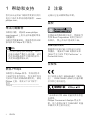 4
4
-
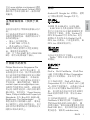 5
5
-
 6
6
-
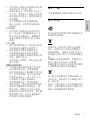 7
7
-
 8
8
-
 9
9
-
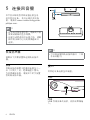 10
10
-
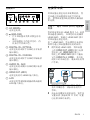 11
11
-
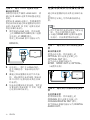 12
12
-
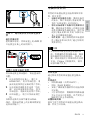 13
13
-
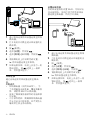 14
14
-
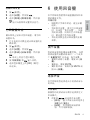 15
15
-
 16
16
-
 17
17
-
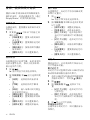 18
18
-
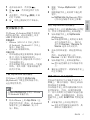 19
19
-
 20
20
-
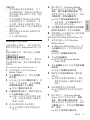 21
21
-
 22
22
-
 23
23
-
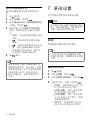 24
24
-
 25
25
-
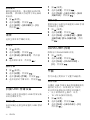 26
26
-
 27
27
-
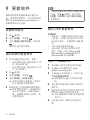 28
28
-
 29
29
-
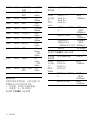 30
30
-
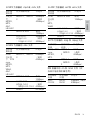 31
31
-
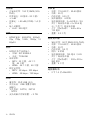 32
32
-
 33
33
-
 34
34
-
 35
35
-
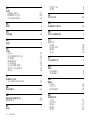 36
36
-
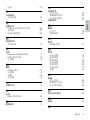 37
37
-
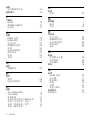 38
38
-
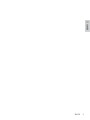 39
39
-
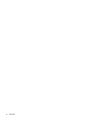 40
40
-
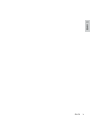 41
41
-
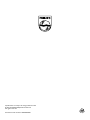 42
42